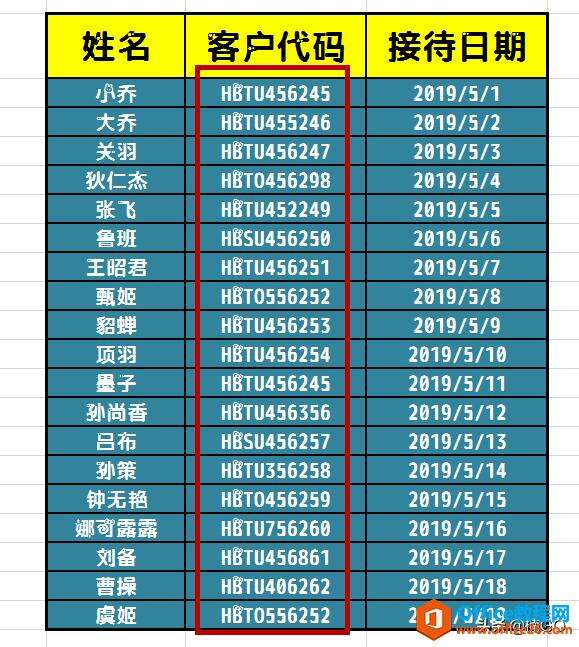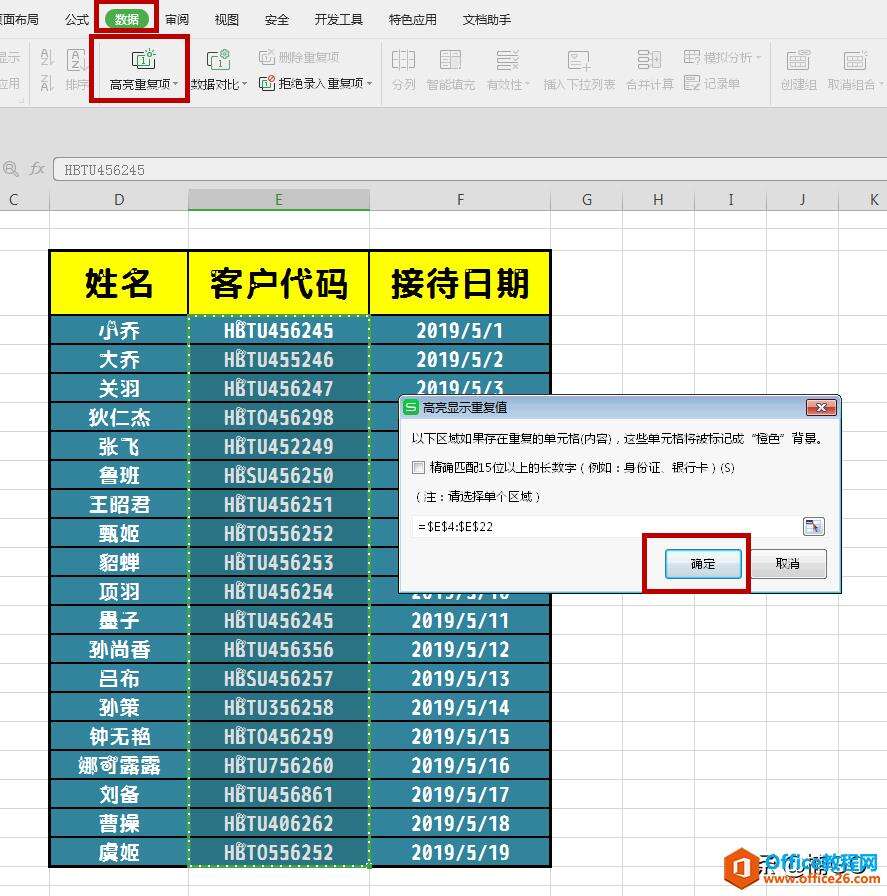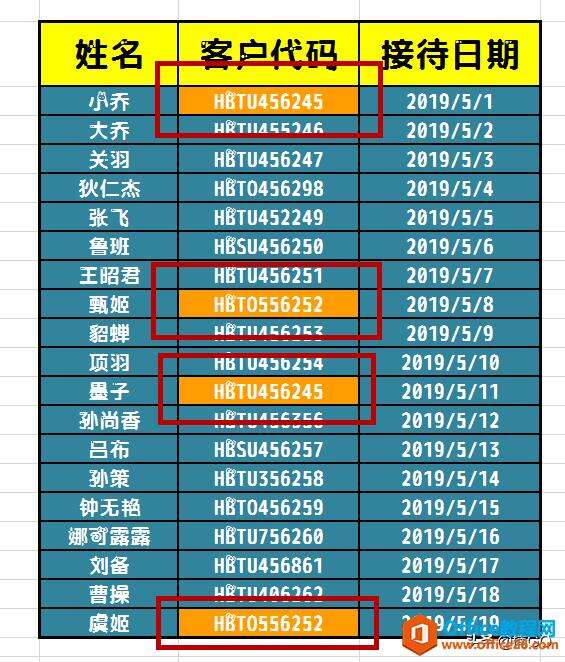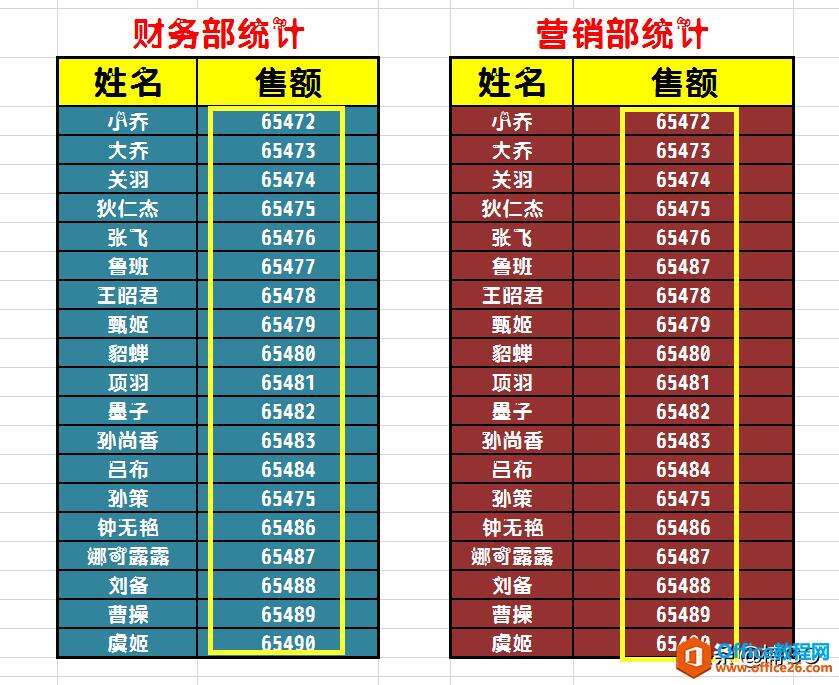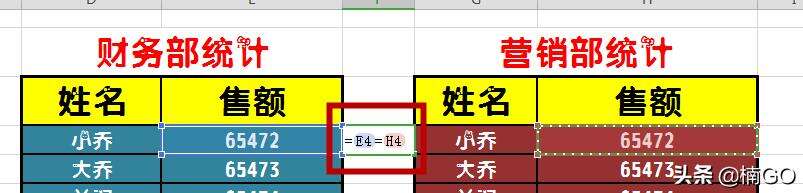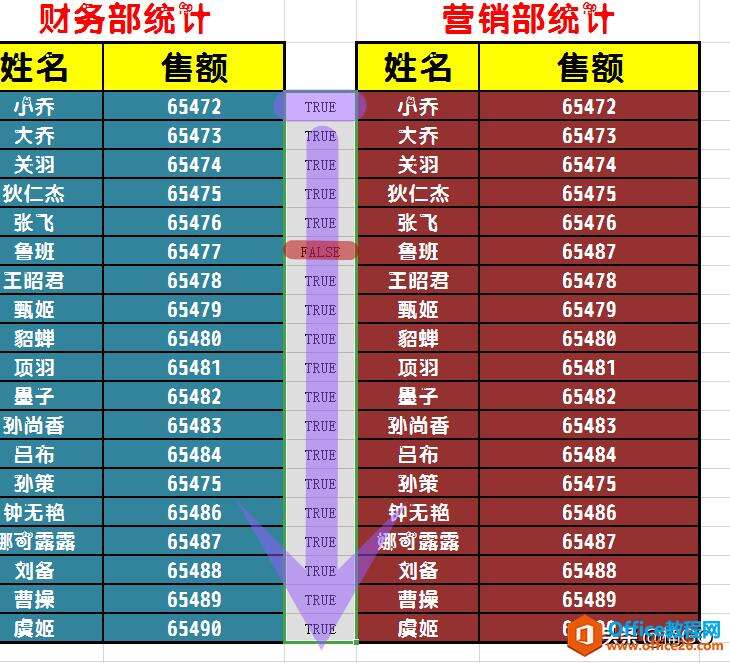WPS excel如何一秒找出重复或偏差数据
办公教程导读
收集整理了【WPS excel如何一秒找出重复或偏差数据】办公软件教程,小编现在分享给大家,供广大互联网技能从业者学习和参考。文章包含566字,纯文字阅读大概需要1分钟。
办公教程内容图文
首先,让我选中要核对的数据,点击“数据”项,选择“高亮重复选项”,在下拉项中选择“设置高亮重复项”。
然后在弹出的窗口中直接按下“确认”键即可。
这样,系统就会自动使用桔色背景色替我们标注出重复的数据啦O(∩_∩)O
不过以上方法仅限于相邻数据,若是隔列数据需要做对比时,我们还可以利用一个非常简单的逻辑公式来完成快速核对。
首先,随便找一列空白单元格,在首行中输入: =E4=H4
此处的E4为图中“财务部统计表”中“小乔的售额”,而H4则为图中“营销部统计表”中“小乔的售额”。
这个公式目的是要将两列数据逐行进行核对。
输入完成后按下回车键即可。
如果数据相同,系统显示为“TRUE”,若是数据不同,则显示为“FALSE”。
那首行数据比对完成后,我们可直接拖拽此单元格其右下角的“小绿点”将公式快速填充,这样,我们就可以一秒完成两列数据的找茬工作啦~
怎么样?今天的内容简单吧?你学会了么?
如果它对你有帮助的话,就请点击关注,加入我们吧~这里每天都会推出一个实用又快捷的办公小技巧,等你来分享呦~
办公教程总结
以上是为您收集整理的【WPS excel如何一秒找出重复或偏差数据】办公软件教程的全部内容,希望文章能够帮你了解办公软件教程WPS excel如何一秒找出重复或偏差数据。
如果觉得办公软件教程内容还不错,欢迎将网站推荐给好友。